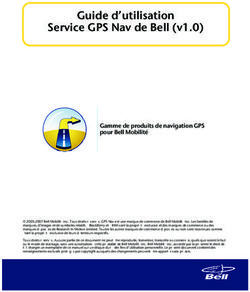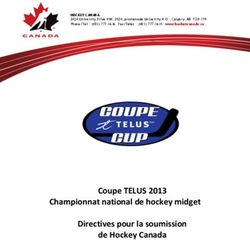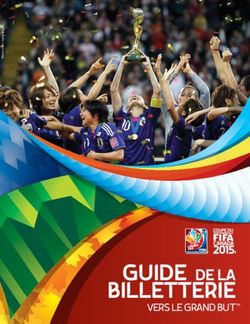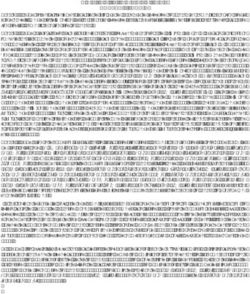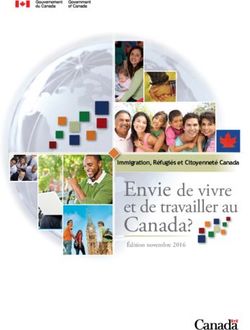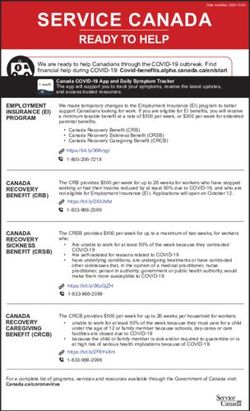NAV DRONE FOIRE AUX QUESTIONS - Version 1.0, mai 2021 - Nav Canada
←
→
Transcription du contenu de la page
Si votre navigateur ne rend pas la page correctement, lisez s'il vous plaît le contenu de la page ci-dessous
NAV DRONE FOIRE AUX QUESTIONS Version 1.0, mai 2021 Tous droits réservés © 2021 NAV CANADA. Tous droits réservés. Aucune partie du présent document ne peutêtre reproduite ou transmise sous quelque forme que ce soit, pardes moyens électroniques, sans le consentement écrit de NAV CANADA. L’information contenue dans le présent document est confidentielle et la propriété de NAV CANADA et son utilisation ou sa divulgation est interdite, sauf lorsque NAV CANADA a donné une autorisation écrite. NAV CANADA – PROPRIÉTÉ EXCLUSIVE
NAV CANADA NAV Drone
Foire Aux Questions
Table des matières
1. Quelles fonctionnalités ne sont pas disponibles dans NAV Drone Mobile ...................... 4
2. Comment puis-je accéder aux applications NAV Drone? .............................................. 4
3. Quels sont les navigateurs pris en charge par NAV Drone?........................................... 4
4. Dois-je créer un compte pour utiliser NAV Drone? ......................................................... 4
5. De quoi ai-je besoin pour demander un accès à l’espace aérien contrôlé? ................... 5
6. Pourquoi dois-je valider mon numéro de cellulaire? ...................................................... 5
7. Pourquoi est-il nécessaire d’avoir un certificat de pilote? .............................................. 5
8. Pourquoi faut-il un Certificat de pilote – opérations avancées pour mener des
opérations dans l’espace aérien contrôlé? .................................................................... 5
9. Combien de temps faut-il pour obtenir une approbation d’accès à l’espace aérien
contrôlé? ...................................................................................................................... 5
10. Quels sont les appareils pris en charge par NAV Drone? .............................................. 6
11. Comment puis-je ajouter un drone qui ne figure pas dans laliste? ................................. 6
12. Comment puis-je supprimer mon profil? ........................................................................ 6
13. Qu’arrive-t-il si je choisis de supprimer mon profil? ....................................................... 7
14. Pourquoi mon autorisation a-t-elle été résiliée? ............................................................. 7
15. Qu’est-ce qu’un NOTAM? ............................................................................................. 7
16. Que signifient les différentes couleurs d’espace aérien? ............................................... 8
17. Comment avoir une conscience situationnelle de l’espace aérien applicable aux
opérations de drones en visibilité directe (VLOS)? ....................................................... 8
18. Que dois-je faire si j’éprouve un problème ou que je remarque des données incorrectes
dans l’application? ........................................................................................................ 8
19. Quelle est la différence entre un exploitant de drone et un pilote de drone? .................. 8
20. Quelles sont les restrictions pour une opération dans NAV Drone? ............................... 9
21. Quelle est la différence entre les opérations de base et les opérations avancées? ....... 9
22. Pourquoi mon nom apparaît-il à plusieurs reprises dans certains écrans? .................... 9
23. Que dois-je faire pour obtenir l’autorisation d’effectuer une opération dans l’espace
aérien contrôlé? .......................................................................................................... 10
24. Comment puis-je désactiver l’option d’authentification multifacteur? ....................... 10
25. Quand recevrai-je une réponse à ma demande d’autorisation de vol dans l’espace
aérien contrôlé? .......................................................................................................... 10
26. En quoi consistent les grilles de zone de contrôle? ..................................................... 11
27. Comment modifier le rôle d’un exploitant pour qu’il passe d’Admin à Utilisateur?........10
28. Qu’arrive-t-il si les données de géorepérage de mon drone ne correspondent pas à
celles de la carte de NAV Drone? ................................................................................ 11
29. Que dois-je faire si je ne trouve pas la réponse à ma questiondans la présente liste? 11
30. Comment puis-je changer l’exploitant par défaut dans NAV Drone?............................11
May 2021 NAV CANADA PROPRIÉTÉ EXCLUSIVE 2NAV CANADA NAV Drone
Foire Aux Questions
31. À quels endroits NAV CANADA fournit-elle des services bilingue? ............................. 12
32. Que dois-je faire pour signaler des préoccupations en matière de sécurité liées à mes
opérations, comme un drone à la dérive? ................................................................ 12
33. Que se passe-t-il si mon opération chevauche plusieurs zones de contrôle? .......... 12
34. Comment puis-je mettre à jour mon numéro de cellulaire? ...................................... 12
35. Quelles sont les règles s’appliquant aux microdrones (moins de 250 grammes)? ... 13
36. Pourquoi le message « Action requise » reste-t-il affiché sur une demande
d’autorisation publiée? ............................................................................................. 13
37. Pourquoi la masse de mon drone n’affiche-t-elle que deux décimales dans
l’application NAV Drone Web? ................................................................................ 13
38. Que dois-je faire si l’entrée du numéro de téléphone donne l’erreur suivante : « Ce
code régional n’est pas reconnu »? ......................................................................... 13
39. Puis-je voir les autres drones utilisés par mon entreprise? ...................................... 13
40. Comment puis-je ajouter mon certificat de pilote?.....................................................13
41. Je suis un exploitant étranger et je détiens un COAS me permettant de faire voler
mon drone au Canada. Comment dois-je entrer mes authentifiants dans
NAV Drone?................................................................................................................14
May 2021 NAV CANADA PROPRIÉTÉ EXCLUSIVE 3NAV CANADA NAV Drone
Foire Aux Questions
1. Quelles fonctionnalités ne sont pas disponibles dans NAV Drone Mobile?
Les fonctionnalités suivantes sont seulement disponibles dans NAV Drone Web (et
pas dans NAV Drone Mobile) :
› Entrer un numéro de certificat de pilote; ce numéro est requis pour planifier des
opérations avancées.
› Associer un numéro d’immatriculation à un drone.
› Téléverser des documents; ces documents peuvent être nécessaires pour
accéder à l’espace aérien contrôlé par NAV CANADA.
› Associer des utilisateurs à un exploitant.
› Visualiser les zones de vol des opérations de drones actives sur une carte.
› Modifier une opération publiée.
› Copier une opération existante.
› Accuser réception d’une demande d’autorisation résiliée.
2. Comment puis-je accéder aux applications NAV Drone?
NAV Drone est accessible dans les sites Web suivants :
• NAV Drone Viewer : accessible à l’adresse https://map.navdrone.ca pour
visualiser une carte de l’espace aérien contrôlé
• NAV Drone Web : accessible à l’adresse https://portal.navdrone.ca pour
se connecter et demander des autorisations
• NAV Drone Mobile (Android ou iOS) : téléchargeable à partir des
magasins d’applications (Android/Apple)
3. Quels sont les navigateurs pris en charge par NAV Drone?
NAV Drone prend en charge les navigateurs Web suivants :
› Safari (Mac OS et Windows) – version actuelle et une version antérieure
› Firefox (Mac OS, Windows et Linux) – version actuelle et deux versions
antérieures
› Chrome (Mac OS, Windows et Linux) – version actuelle et deux
versions antérieures
› Edge (Mac OS et Windows) – version actuelle et deux versions antérieures
4. Dois-je créer un compte pour utiliser NAV Drone?
Il est possible d’explorer l’application Web NAV Drone Viewer et l’application
NAV Drone Mobile sans compte en cliquant sur le lien « Visiter sans compte » dans la
page de connexion. Pour profiter de toutes les fonctionnalités offertes par
NAV Drone, vous devez créer un compte.
May 2021 NAV CANADA PROPRIÉTÉ EXCLUSIVE 4NAV CANADA NAV Drone
Foire Aux Questions
5. De quoi ai-je besoin pour demander un accès à l’espace aérien contrôlé?
Vous devez d’abord remplir un profil d’utilisateur de NAV Drone. Au Canada, pour
accéder à l’espace aérien contrôlé, les pilotes de drones doivent être titulaires du
Certificat de pilote – opérations avancées délivré par Transports Canada et être en
en mesure d’entretenir une communication bidirectionnelle avec l’unité de services
de la circulation aérienne appropriée. NAV Drone ne permet pas à un pilote de
demander un accès à l’espace aérien contrôlé tant qu’il n’a pas indiqué un numéro
de Certificat de pilote – opérations avancées valide et son numéro de cellulaire
dans son profil d’utilisateur de NAV Drone.
6. Pourquoi dois-je valider mon numéro de cellulaire?
La validation de votre numéro de cellulaire assure un moyen d’entretenir une
communication bidirectionnelle avec l’unité de services de la circulation aérienne
appropriée de NAV CANADA pendant votre opération dans une zone de contrôle.
7. Pourquoi est-il nécessaire d’avoir un certificat de pilote?
Selon Transports Canada, les drones sont des aéronefs, ce qui fait de vous un
pilote. Lorsque vous utilisez votre drone, vous partagez le ciel avec d’autres drones
et des aéronefs habités.Si leur drone pèse plus de 249 grammes, les pilotes
doivent avoir avec eux un certificat de pilote de drone valide à tout moment
lorsqu’ils utilisent leur drone. Un certificat de pilote de drone valide est un document
imprimé ou électronique délivré par Transports Canada.
Pour en savoir davantage sur les certificats de pilote de drone, visitez le site Web de
Transports Canada.
8. Pourquoi faut-il un Certificat de pilote – opérations avancées pour mener
des opérations dans l’espace aérien contrôlé?
La partie IX du Règlement de l’aviation canadien (RAC) stipule qu’un vol dans
l’espace aérien contrôlé est considéré comme une opération avancée. Pour mener
des opérations avancées, vous devez obtenir un Certificat de pilote – opérations
avancées auprès de Transports Canada. À titre de fournisseur de services de la
circulation aérienne, NAV CANADA doit recueillir le numéro de certificat de tous les
pilotes qui demandent un accès à l’espace aérien qu’elle contrôle.
9. Combien de temps faut-il pour obtenir une approbation d’accès à l’espace
aérien contrôlé?
Les demandes d’accès à l’espace aérien contrôlé peuvent être évaluées de deux
façons selon l’emplacement et l’altitude de l’opération.
Pour une zone de vol dont l’altitude est égale ou inférieure au seuil d’altitude
maximale le plus bas de l’ensemble des cellules sélectionnées d’une grille de zone
May 2021 NAV CANADA PROPRIÉTÉ EXCLUSIVE 5NAV CANADA NAV Drone
Foire Aux Questions
de contrôle, une approbation automatique est émise dès qu’une demande est
soumise.
Pour une zone de vol dont l’altitude est supérieure au seuil d’altitude maximale le
plus bas de l’ensemble des cellules sélectionnées d’une grille de zone de contrôle,
NAV CANADA doit effectuer une évaluation manuelle.
10. Quels sont les appareils pris en charge par NAV Drone?
L’application NAV Drone Mobile prend en charge les appareils iOS et Android des
trois dernières années qui exécutent une version du système d’exploitation mobile
actuellement prise en charge par Apple/Google.
11. Comment puis-je ajouter un drone qui ne figure pas dans laliste?
Dans l’application NAV Drone Web, cliquez sur Équipement dans la barre latérale
gauche. Cliquez ensuite sur le bouton [ + Ajouter ] et mettez à jour les informations
nécessaires dans l’écran Nouveau drone.
Veuillez consulter la section 4.1 du Guide de l’utilisateur de NAV Drone Web pour
des instructions détaillées.
12. Comment puis-je supprimer mon profil?
Dans l’application NAV Drone Web :
1. Cliquez sur le bouton de menu dans le coin supérieur gauche de l’écran pour
afficher le menu.
2. Cliquez sur l’entrée de menu Profil et paramètres du compte.
3. Vous verrez alors l’écran Mon compte afficher vos données personnelles dans
l’onglet Informations personnelles.
4. Cliquez sur le lien Supprimer le compte dans la section Sûreté.
5. Un programme de messagerie s’ouvrira alors et affichera un courriel adressé à
privacy@unifly.aero.
6. Dans l’objet du courriel, tapez « Supprimer le compte », et dans le corps du texte,
indiquez votre nom et l’adresse électronique associée au compte à supprimer.
7. Envoyez le courriel.
May 2021 NAV CANADA PROPRIÉTÉ EXCLUSIVE 6NAV CANADA NAV Drone
Foire Aux Questions
Dans l’application NAV Drone Mobile :
1. Appuyez sur le bouton … dans la barre de menu dans la partie inférieure droite
de l’écran pour accéder à l’écran Plus.
2. Appuyez sur Mon compte.
3. Appuyez sur Supprimer compte.
4. Un programme de messagerie s’ouvrira alors et affichera un courriel adressé
à privacy@unifly.aero.
5. Dans l’objet du courriel, tapez « Supprimer le compte », et dans le corps du
texte, indiquez votre nom et l’adresse électronique associée au compte à
supprimer.
6. Envoyez le courriel.
13. Qu’arrive-t-il si je choisis de supprimer mon profil?
Les demandes de suppression de profil seront acheminées à NAV CANADA pour
qu’elle prenne les mesures nécessaires. Il peut s’écouler jusqu’à 30 jours avant que
votre profil soit supprimé de NAV Drone.
14. Pourquoi mon autorisation a-t-elle été résiliée?
Les demandes d’autorisation peuvent être résiliées pour la raison suivante :
• Une décision est prise par NAV CANADA en raison de circonstances
exceptionnelles qui pourraient avoir une incidence sur la sécurité des
aéronefs habités.
15. Qu’est-ce qu’un NOTAM?
C’est un avis diffusé par télécommunication et donnant, sur l’établissement, l’état ou
la modification d’une installation, d’un service, d’une procédure aéronautique ou
d’un danger pour la navigation aérienne, des renseignements qu’il est essentiel de
communiquer à temps au personnel chargé des opérations aériennes.
L’application fournira à l’exploitant des renseignements NOTAM, mais la source
officielle et exhaustive où trouver les NOTAM canadiens est le site Web de
NAV CANADA : https://www.navcanada.ca/FR/products-and-
services/Pages/NOTAMProcedure.aspx
May 2021 NAV CANADA PROPRIÉTÉ EXCLUSIVE 7NAV CANADA NAV Drone
Foire Aux Questions
16. Que signifient les différentes couleurs d’espace aérien?
Différentes couleurs sont utilisées pour représenter des géozones. Une géozone est
définie comme tout espace aérien pouvant faire l’objet de restrictions, nécessiter
une autorisation d’accès ou exiger une conscience situationnelle des aéronefs
habités. Les couleurs associées aux géozones sur la carte changeront selon le
niveau de certification du pilote sélectionné dans le menu Couches cartographiques.
Les géozones peuvent être jaunes, oranges ou rouges.
› Jaune – Prudence en raison de la présence possible d’aéronefs habités.
› Orange – Autorisation requise pour accéder à cette géozone.
› Rouge – Géozone dans laquelle les opérations de drones sont restreintes.
17. Comment avoir une conscience situationnelle de l’espace aérien applicable
aux opérations de drones en visibilité directe (VLOS)?
Pour avoir un aperçu de l’espace aérien applicable aux opérations de drones en
VLOS, consultez le site : https://map.navdrone.ca.
18. Que dois-je faire si j’éprouve un problème ou que je remarque des données
incorrectes dans l’application?
Site de soutien de NAV CANADA
› Consultez le site de soutien de NAV CANADA pour y trouver l’information dont
vous avez besoin. Une panne éventuelle de l’application y sera signalée ainsi
que le délai de rétablissement prévu.
› Les problèmes, les données incorrectes et autres peuvent être signalés par
courriel à l’adresse navdrone@navcanada.ca.
Lorsque vous signalez un problème, veuillez inclure dans votrecourriel :
›
› une description du problème et l’heure à laquelle il s’est produit;
› une description de ce que vous avez fait pour que le problème survienne;
› une capture d’écran illustrant le problème (dans la mesure du possible).
19. Quelle est la différence entre un exploitant de drone et un pilote de drone?
Un exploitant de drone est une organisation ou une entité juridique qui organise un
vol de drone. L’exploitant de drone est le propriétaire du drone. Un pilote de drone
est la personne responsable de l’opération consistant à faire voler le drone.
Si le propriétaire du drone fait également voler l’appareil, alors l’exploitant et le pilote
sont une seule et même personne.
May 2021 NAV CANADA PROPRIÉTÉ EXCLUSIVE 8NAV CANADA NAV Drone
Foire Aux Questions
20. Quelles sont les restrictions pour une opération dans NAV Drone?
Les restrictions opérationnelles ci-dessous doivent être respectées lorsque vous
planifiez une opération :
o Durée de l’opération
▪ La durée de l’opération ne peut pas dépasser 24 heures afin de
prévenir plusieurs vols répétitifs.
▪ Une fois les 24 heures passées, la mission doit prendre fin et passer à
l’état Atterri dans le système.
o Planification de l’opération
▪ Au maximum, 60 jours à l’avance
o Zone de vol du SATP
▪ Les limites de la zone de vol du SATP sont définies en fonction de la
forme
• Polygone : 10 NM carrés
• Cercle : 12,5 NM carrés (2 NM de rayon)
• Trajectoire/ligne : 10 NM de longueur
▪ Toutes les mesures pour la longueur, la superficie et autre sont
indiquées en milles marins et en pieds par défaut, mais les utilisateurs
peuvent changer leurs préférences, au besoin.
▪ Les contraintes opérationnelles afficheront un avertissement dans
l’écran des paramètres lorsque vous saisissez une forme/ligne.
▪ Les contraintes opérationnelles sont appliquées par un validateur de
publication qui affiche un message d’erreur indiquant que l’utilisateur a
dépassé les limites et devrait donc soumettre plusieurs demandes.
21. Quelle est la différence entre les opérations de base et les opérations
avancées?
Veuillez consulter le site Web de Transports Canada pour connaître la différence
entre les opérations de base et les opérations avancées :
https://tc.canada.ca/fr/aviation/securite-drones/trouvez-categorie-operation-votre-
drone.
22. Pourquoi mon nom apparaît-il à plusieurs reprises dans certains écrans?
Dans NAV Drone, vous pouvez créer un exploitant, et plusieurs pilotes peuvent lui
être associés. Si vous êtes à la fois un exploitant (p. ex., le représentant d’une
entreprise) et un pilote enregistré sous le compte de cet exploitant, vous verrez
votre nom apparaître comme pilote et comme exploitant dans certains écrans.
May 2021 NAV CANADA PROPRIÉTÉ EXCLUSIVE 9NAV CANADA NAV Drone
Foire Aux Questions
23. Que dois-je faire pour obtenir l’autorisation d’effectuer une opération dans
l’espace aérien contrôlé?
Avec NAV Drone, l’accès à l’espace aérien contrôlé est limité aux zones de contrôle
qui relèvent de NAV CANADA. Il est impossible d’utiliser NAV Drone pour accéder
aux zones de contrôle qui ne relèvent pas de NAV CANADA. L’autorisation doit être
obtenue directement auprès de l’organisme de contrôle.
Pour obtenir l’autorisation d’accéder à l’espace aérien contrôlé par NAV CANADA,
vous devez avoir un profil d’utilisateur de NAV Drone, qui comprend un numéro de
Certificat de pilote – opérations avancées et un numéro de cellulaire vérifié.
Une fois le profil établi, vous pouvez créer une opération en définissant la zone de
vol et les paramètres associés dans une grille de zone de contrôle de
NAV CANADA. Ensuite, validez et publiez l’opération avant de soumettre la
demande d’autorisation.
24. Comment puis-je désactiver l’option d’authentification multifacteur?
L’option d’authentification multifacteur peut être activée ou désactivée en
cochant la case à cet effet sous Profil et paramètres du compte > Mon compte >
Informations personnelles > Sûreté.
25. Quand recevrai-je une réponse à ma demande d’autorisation de vol dans
l’espace aérien contrôlé?
L’application approuve automatiquement de nombreuses demandes. Vous recevez
alors une réponse rapide dans l’application même.
D’autres demandes doivent cependant être acheminées à NAV CANADA aux fins
d’évaluation.
Les demandes d’accès à l’espace aérien contrôlé peuvent être évaluées de deux
façons selon l’emplacement et l’altitude de l’opération.
• Pour une zone de vol dont l’altitude est égale ou inférieure au seuil
d’altitude maximale le plus bas de l’ensemble des cellules
sélectionnées d’une grille de zone de contrôle, une approbation
automatique est émise dès qu’une demande est soumise.
• Pour une zone de vol dont l’altitude est supérieure au seuil d’altitude
maximale le plus bas de l’ensemble des cellules sélectionnées d’une
grille de zone de contrôle, NAV CANADA doit effectuer une évaluation
manuelle.
May 2021 NAV CANADA PROPRIÉTÉ EXCLUSIVE 10NAV CANADA NAV Drone
Foire Aux Questions
26. En quoi consistent les grilles de zone de contrôle?
Chaque zone de contrôle qui relève de NAV CANADA a été divisée en plusieurs
cellules de ½ x ½ NM qui forment une grille. Un seuil d’altitude maximale, allant de 0
à 400 pi au-dessus du sol (AGL), par incrément de 100 pi, a été assigné à chaque
cellule de la grille. Les grilles de zone de contrôle sont utilisées par NAV Drone pour
déterminer si une demande d’autorisation pour accéder à l’espace aérien contrôlé
peut être approuvée automatiquement ou si elle doit être envoyée aux Services de la
circulation aérienne de NAV CANADA aux fins d’évaluation.
27. Comment modifier le rôle d’un exploitant pour qu’il passed’Admin à
Utilisateur?
Le rôle Admin d’un exploitant permet d’inviter d’autres utilisateurs à se joindre à
l’équipe de l’exploitant. Pour modifier le rôle d’un utilisateur, cliquez sur l’icône du
menu ( ⋮ ) à droite de l’entrée de l’utilisateur dans le tableau et sélectionnez
l’élément de menu Modifier.
28. Qu’arrive-t-il si les données de géorepérage de mon drone ne correspondent
pas à celles de la carte de NAV Drone?
Si vous remarquez une différence entre les données d’une carte de NAV Drone et
les données de géorepérage de votre drone, veuillez communiquer avec le fabricant
du drone.
29. Que dois-je faire si je ne trouve pas la réponse à ma questiondans la
présente liste?
Veuillez consulter les guides de l’utilisateur de NAV Drone et le site de soutien de
NAV CANADA pour obtenir des renseignements supplémentaires.
30. Comment puis-je changer l’exploitant par défaut dans NAV Drone?
Dans l’application NAV Drone Web, l’onglet Paramètres vous permet de définir vos
préférences pour les paramètres de l’exploitant par défaut. Dans le cas où votre
compte personnel est associé à plusieurs exploitants (par exemple, si vous êtes un
pilote indépendant engagé par plusieurs exploitants), vous pouvez sélectionner
l’exploitant qui s’affiche par défaut à l’ouverture de NAV Drone.
May 2021 NAV CANADA PROPRIÉTÉ EXCLUSIVE 11NAV CANADA NAV Drone
Foire Aux Questions
31. À quels endroits NAV CANADA fournit-elle des services bilingue?
Dans le cadre de ses activités, NAV CANADA se conforme à la Loi sur les langues
officielles du Canada ainsi qu’au Règlement sur les langues officielles –
communications avec le public et prestation des services. Le Règlement de
l'aviation canadien, quant à lui, indique les endroits au Canada où les services de
contrôle de la circulation aérienne et les services consultatifs connexes doivent être
offerts à la fois en français et en anglais. En vertu de ce règlement, NAV CANADA
fournit des services dans les deux langues officielles (le français et l’anglais) dans la
région de la capitale nationale (Ottawa/Gatineau) ainsi que dans l’ensemble de la
province de Québec.
32. Que dois-je faire pour signaler des préoccupations en matière de sécurité
liées à mes opérations, comme un drone à la dérive?
Le Règlement de l’aviation canadien (RAC) fournit une liste de facteurs à prendre
en considération lors de l’examen des lieux (voir l’article 901.27 du RAC),
notamment la proximité d’aérodromes, d’aéroports ou d’héliports. Parmi les
pratiques exemplaires du pilote ou de l’exploitant, on suggère d’avoir une liste de
personnes à contacter en cas d’urgence applicable à l’emplacement du vol (dérive,
services médicaux d’urgence, etc.).
Dans le cas d’un drone à la dérive, il est important de communiquer avec
l’autoritéconcernée pour lui fournir la dernière position connue, la direction et la
hauteur duvol, ainsi que la durée de vie restante des batteries.
33. Que se passe-t-il si mon opération chevauche plusieurs zones de contrôle?
Une demande d’autorisation distincte doit être soumise pour chaque zone de
contrôle de NAV CANADA. Il est possible que vous soyez autorisé à effectuer
votre vol dans une zone de contrôle, mais pas dans l’autre.
Dans le cas des zones de contrôle qui ne relèvent pas de NAV CANADA, vous
devez avoir l’autorisation de l’organisme de contrôle en communiquant
directement avec lui; vous ne pouvez pas obtenir cette autorisation auprès de
NAV CANADA.
34. Comment puis-je mettre à jour mon numéro de cellulaire?
Pour mettre à jour votre numéro de cellulaire, allez à Profil et paramètres du
compte > Informations personnelles > Cellulaire > Modifier (+1-numéro de
cellulaire), puis cliquez sur Envoyer le code de vérification.
May 2021 NAV CANADA PROPRIÉTÉ EXCLUSIVE 12NAV CANADA NAV Drone
Foire Aux Questions
35. Quelles sont les règles s’appliquant aux microdrones (moins de
250 grammes)?
Vous trouverez les règles s’appliquant aux microdrones sur le site Web de
Transports Canada à l’adresse https://tc.canada.ca/fr/aviation/securite-
drones/trouvez-categorie-operation-votre-drone.
36. Pourquoi le message « Action requise » reste-t-il affiché sur une demande
d’autorisation publiée?
Le message « Action requise » restera sur la demande d’autorisation jusqu’à ce
que NAV CANADA ait évalué et approuvé la demande.
37. Pourquoi la masse de mon drone n’affiche-t-elle que deux décimales dans
l’application NAV Drone Web?
La version Web de l’application arrondit actuellement la masse à deux
décimales, c’est-à dire .XX kg. Le système enregistre la masse du drone
précisément à trois décimales et l’affiche ainsi dans l’application mobile (iOS et
Android). Par exemple, un DJI Mavic Mini affiche une masse de .249 kg.
38. Que dois-je faire si l’entrée du numéro de téléphone donne l’erreur suivante :
« Ce code régional n’est pas reconnu »?
Saisissez le numéro de téléphone dans le format suivant : +1-XXX-XXX-XXXX.
39. Puis-je voir les autres drones utilisés par mon entreprise?
Les pilotes peuvent changer leur affichage pour passer d’un exploitant à un
autre (à condition d’y être associé) afin de voir les opérations prévues pour
chaque exploitant.
40. Comment puis-je ajouter mon certificat de pilote?
Les certificats de pilote peuvent être ajoutés dans NAV Drone Web, à l’adresse
portal.navdrone.ca.
Cliquez sur le menu déroulant dans le coin supérieur gauche, puis sélectionnez Profil
et paramètres du compte > Mes documents > Ajouter un document > License, et
saisissez les détails de votre certificat.
Pour de plus amples renseignements, veuillez consulter ce tutoriel sur NAV Drone
Web ou le chapitre 3 du Guide de l’utilisateur de NAV Drone Web.
Nota : Il est impossible d’ajouter des certificats de pilote dans l’application mobile de
NAV Drone.
May 2021 NAV CANADA PROPRIÉTÉ EXCLUSIVE 13NAV CANADA NAV Drone
Foire Aux Questions
41. Je suis un exploitant étranger et je détiens un COAS me permettant de faire
voler mon drone au Canada. Comment dois-je entrer mes authentifiants dans
NAV Drone?
En tant qu’utilisateur international possédant un Certificat d’opérations aériennes
spécialisées (COAS) valide, mais ne possédant pas de Certificat de pilote –
opérations avancées délivré par Transports Canada, veuillez suivre les étapes ci-
dessous pour pouvoir utiliser NAV Drone afin de créer des opérations avancées.
1. Ouvrez une session dans NAV Drone Web à l’adresse https://portal.navdrone.ca.
2. Cliquez sur la flèche vers le bas qui se trouve à côté de votre nom, dans le coin
supérieur gauche de l’écran.
3. Cliquez sur Profil et paramètres du compte.
4. Cliquez sur l’onglet Mes documents.
5. Cliquez sur le bouton Ajouter un document.
6. Sélectionnez Licence dans le menu déroulant.
7. Dans le formulaire Ajouter une licence de pilote :
a. Assurez-vous que les champs suivants sont réglés comme suit :
▪ Pays = Canada
▪ Type = Certificat de pilote
▪ Sous-type = Avancée
b. Entrez PC0000000000 dans le champ Numéro ou référence de
certificat.
c. Téléversez une copie de votre COAS :
▪ Cliquez sur le lien Téléverser.
▪ Sélectionnez une copie de votre COAS dans votre ordinateur.
▪ Cliquez sur le bouton Ouvrir.
d. Cliquez sur le bouton Enregistrer dans le bas du formulaire.
*Prenez note qu’il s’agit d’une solution de rechange temporaire et qu’elle ne doit pas
être partagée avec d’autres utilisateurs.
May 2021 NAV CANADA PROPRIÉTÉ EXCLUSIVE 14Vous pouvez aussi lire